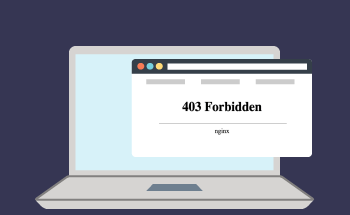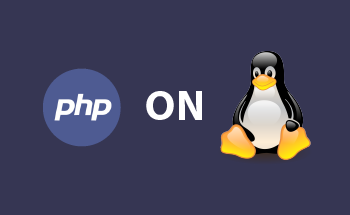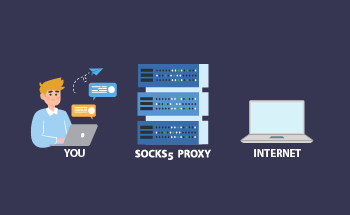Как правильно установить Laravel в Ubuntu
14:29, 18.01.2022
Laravel – это бесплатный web-фреймворк с открытым исходным кодом, который включает инструменты и ресурсы для создания функциональных PHP-приложений. Разработкой инфраструктуры Laravel занимался Тэйлор Отвел, и он практически с самого начала размещал исходный код своего детища на GitHub, что в значительной мере способствовало популяризации и распространению продукта.
В этой статье мы расскажем, как происходит полная установка Laravel на Ubuntu 20.04, начиная с подготовки и заканчивая настройкой общедоступных директорий.
Подготовка к установке
Есть три задачи, которые нужно выполнить перед установкой Laravel на выделенный сервер с Ubuntu:
- Создать учетную запись с привилегиями sudo и активировать Uncomplicated Firewall (UFW).
- Загрузить пакетный менеджер Composer, который потребуется нам для дальнейшей установки на сервер Laravel и его компонентов.
- Поставить на выделенный сервер стек программного обеспечения LEMP и систему управления базами данных MySQL.
После этого также выполните две команды:
sudo apt update sudo apt upgrade
Это нужно для того, чтобы установить все самые свежие и актуальные обновления для системы. Когда подготовительные работы будут выполнены, можно приступать непосредственно к установке фреймворка.
Руководство по установке Laravel в Ubuntu 20.04
Самую актуальную версию Laravel всегда можно найти в разных репозиториях, но лучше всего использовать Github, так как здесь самое большое сообщество и бесплатное обслуживание. Для загрузки оттуда пользуемся командой:
cd /var/www git clone https://github.com/laravel/laravel.git
Теперь переключаемся на каталог фреймворка и с помощью менеджера Composer подгружаем все зависимости, которые ему нужны для работы:
cd /var/www/laravel sudo composer install
И напоследок устанавливаем все необходимые разрешения для новых файлов через консоль:
chown -R www-data.www-data /var/www/laravel chmod -R 755 /var/www/laravel chmod -R 777 /var/www/laravel/storage
Вот и всё, ничего сложного в установке Laravel на VPS или VDS нет, всё делается в несколько простых шагов. Однако это не конец, ведь нам нужно еще настроить среду, СУБД и веб-сервер.
Как настроить среду
На этом этапе нам нужно создать конфигурационный файл Laravel, и мы рекомендуем просто переименовать .evn.example файл .env. Команда:
mv .env.example .env
Теперь генерируем ключ шифрования случайных чисел base64, он необходим службе Illuminate:
php artisan key:generate
Вам выдаст сообщение «Application key set successfully», после чего можно приступать к редактированию конфигурационного файла. Откройте его командой:
nano .env
Перед вами появится список с большим количеством различных переменных, и нам не нужно редактировать их все. Внимание уделяем лишь таким параметрам:
- APP_NAME: имя приложения, используемое службами уведомлений и сообщений.
- APP_ENV: актуальная среда.
- APP_KEY: уникальный ключ шифрования, который автоматически генерируется во время установки Laravel через Composer. Не меняем.
- APP_DEBUG: определяет, будут ли показываться данные отладки на стороне клиента.
- APP_URL: базовый URL приложения, используемый для генерации ссылок на приложение.
- DB_DATABASE: название БД.
- DB_USERNAME: имя учетной записи для подключения к БД.
- DB_PASSWORD: пароль подключения к базе данных.
Все эти значения настроены изначально под локальную среду разработки Laravel Homestead. Вы можете изменить их, если система предназначается для разработки, тестирования или работы в производственной среде. При разработке и тестировании параметр APP_DEBUG должен быть включен, а также необходимо будет задать значения параметрам development или testing, чтобы подчеркнуть направленность работы. А вот производственной среде опция APP DEBUG должна быть отключена, чтобы конечный пользователь не мог получить важные данные о вашем приложении. После редактирования не забудьте сохранить изменения.
Правильная настройка базы данных MySQL
Первым делом создаем БД MySQL для нашего фреймворка:
CREATE DATABASE laravel;
И тут же создаем новую учетную запись с полным набором прав:
CREATE USER 'laravel'@'localhost' IDENTIFIED BY 'your-password'; GRANT ALL ON laravel.* to 'laravel'@'localhost'; FLUSH PRIVILEGES;
По завершению этих манипуляций покидаем оболочку MySQL:
Quit
Затем редактируем уже знакомый нам файл .env и обновляем настройки БД:
DB_CONNECTION=mysql DB_HOST=127.0.0.1 DB_PORT=3306 DB_DATABASE=laravel DB_USERNAME=laravel DB_PASSWORD=your-password
Как настроить веб-сервер Apache для Laravel
Дальнейшая работа заключается в том, чтобы отредактировать конфигурационный файл виртуального хоста Apache и обновить Document Root:
nano /etc/apache2/sites-enabled/000-default.conf
В этом файле добавляем такие строчки:
ServerAdmin webmaster@localhost
DocumentRoot /var/www/laravel/public
Options FollowSymLinks
AllowOverride None
AllowOverride All
ErrorLog ${APACHE_LOG_DIR}/error.log
CustomLog ${APACHE_LOG_DIR}/access.log combined
И в конце перезагрузите web-сервер, чтобы все внесенные изменения начали работать.
Финальные настройки: как получить доступ к веб-интерфейсу фреймворка
По умолчанию получить доступ к Laravel можно через порт 80. При использовании брандмауэра перейти в панель управления можно по ссылке http://ваш-домен.com, http://ip-адрес-сервера. На этом мы заканчиваем наш материал, спасибо за внимание!